Konica-minolta bizhub PRO C1060L User Manual Page 39
- Page / 138
- Table of contents
- BOOKMARKS
Rated. / 5. Based on customer reviews


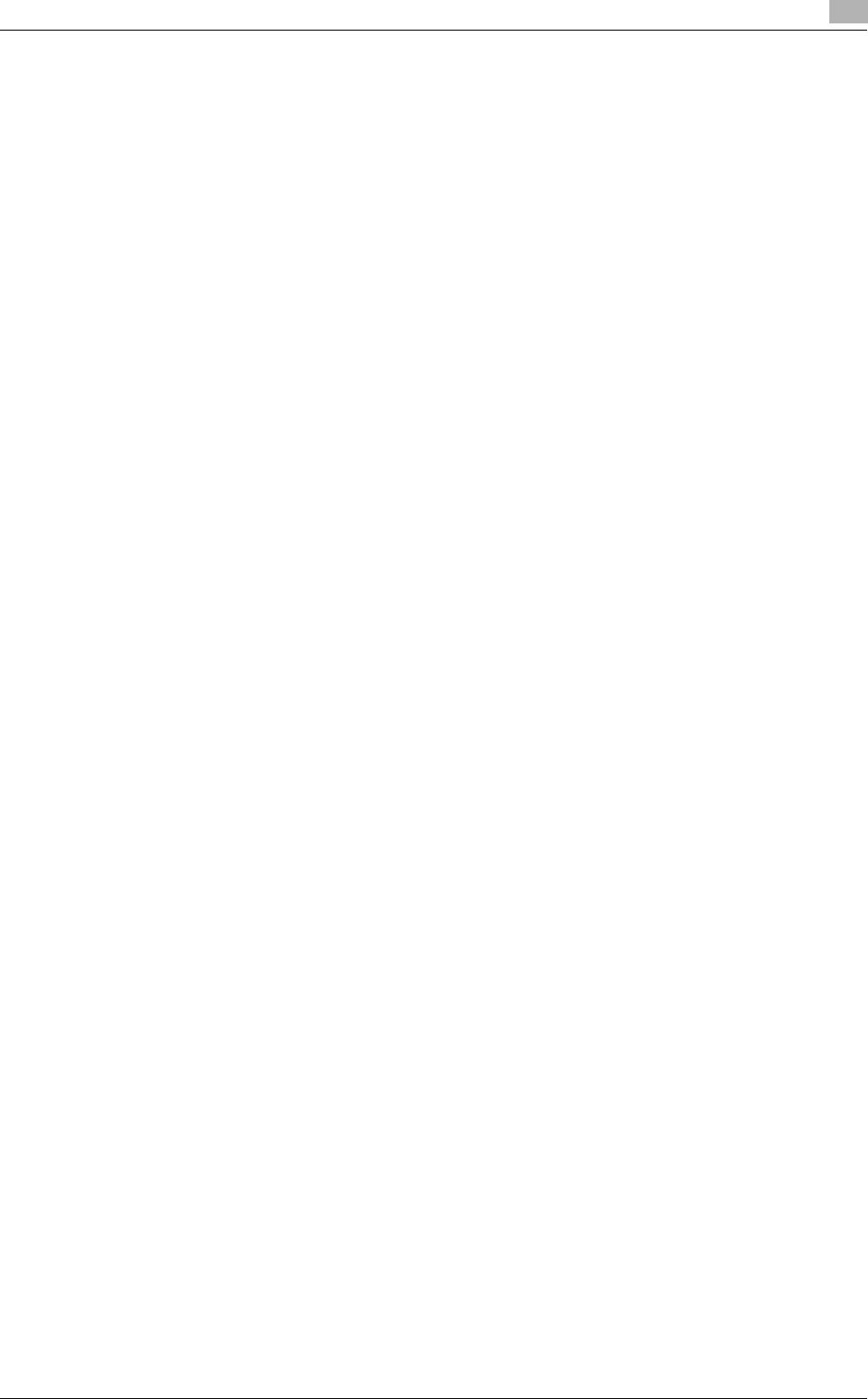
bizhub PRESS C1070series (IC-415/IC-308) 4-9
4.2 Instalación de Aplicaciones
4
4 Haga clic en [Install].
% Durante el procesamiento aparece la pantalla para introducir el [Name] y la [Password]. Introduzca
el nombre y la contraseña del administrador del ordenador en los campos correspondientes.
5 Una vez terminada la instalación, haga clic en [Close].
La instalación se ha completado.
4.2.5 Inicio de aplicaciones
Inicio de Fiery Command WorkStation
Para iniciar Fiery Command WorkStation, realice primero el procedimiento de iniciar sesión.
1 Inicie Fiery Command WorkStation.
% En Windows 7/Windows Vista/Windows Server 2008 R2/Windows Server 2008/Windows XP/
Windows Server 2003, abra el menú Inicio y, a continuación, haga clic en [Todos los programas] -
[Fiery] - [Fiery Command WorkStation 5].
% En Windows 8, haga clic en [Fiery Command WorkStation 5] en la pantalla Inicio.
% En Macintosh, seleccione el menú [Go] - [Applications] - [Fiery] - [Command WorkStation 5] y,
a continuación, haga doble clic en [Command WorkStation].
2 Seleccione el Fiery que desea conectar y, a continuación, haga clic en [Añadir].
También puede especificar cualquier subred o el intervalo de dirección IP para buscar el Fiery deseado.
Para obtener más información, consulte el Manual del operador que se entrega con el controlador EFI.
3 Haga clic en [Conectar].
4 Seleccione los derechos de usuario y, a continuación, introduzca la contraseña.
% En cuanto a los derechos de usuario, puede seleccionar los elementos siguientes:
Administrador: Puede realizar todas las operaciones.
Operador: Únicamente puede realizar operaciones de tarea.
Invitado: Únicamente puede ver la información.
% La contraseña predeterminada es "Fiery.1".
Si se selecciona [Operador] o [Invitado] en cuanto a los derechos de usuario, no necesita introducir
la contraseña.
5 Haga clic en [Inicio sesión].
Se inicia Fiery Command WorkStation.
Inicio de Fiery Remote Scan
Para iniciar Fiery Remote Scan, seleccione primero el Fiery que desea conectar.
1 Inicie Fiery Remote Scan.
% En Windows 7/Windows Vista/Windows Server 2008 R2/Windows Server 2008/Windows
XP/Windows Server 2003, abra el menú Inicio y, a continuación, haga clic en [Todos los
programas] - [Fiery] - [Fiery Remote Scan 6].
% En Windows 8, haga clic en [Fiery Remote Scan 6] en la pantalla Inicio.
% En Macintosh, seleccione el menú [Go] - [Applications] - [Fiery] - [Fiery] y, a continuación, haga
doble clic en [Fiery Remote Scan].
2 Seleccione el Fiery que desea conectar y, a continuación, haga clic en [Añadir].
% También puede especificar cualquier subred o el intervalo de dirección IP para buscar el Fiery
deseado. Para obtener más información, consulte el Manual del operador que se entrega con el
controlador EFI.
3 Haga clic en [Conectar].
Se inicia Fiery Remote Scan y puede importar un archivo de escaneado.
- IC-415/IC-308 1
- Guía rápida 1
- Contenido 3
- 7 Solución de problemas 4
- 8 Apéndice 4
- Introducción 5
- 1 Introducción 7
- Resolución de pantalla 9
- Antes de empezar 13
- 2 Antes de empezar 15
- Activado 16
- Desacti 17
- Desactivado 18
- Función de ahorro de energía 20
- Funciones de impresión 22
- Funciones de copia 22
- Funciones de escaneado 23
- 2.2.2 Funciones de aplicación 24
- Fiery Command WorkStation 24
- Printer Delete Utility 25
- Fiery Remote Scan 25
- Fiery Bridge 25
- Fiery Hot Folders 25
- Vamos a imprimir 27
- 3 Vamos a imprimir 29
- 4 Haga clic en [Aceptar] 30
- Instalación de software 31
- 4 Instalación de software 33
- 4.1.3 En un entorno Windows 34
- Instalación 34
- Configuración predeterminada 35
- 4.1.4 En un entorno Macintosh 35
- Fiery Utility 37
- 4.2.3 En un entorno Windows 38
- 4.2.4 En un entorno Macintosh 38
- 4.2.5 Inicio de aplicaciones 39
- Inicio de Fiery Remote Scan 39
- 1 Inicie Fiery Bridge 40
- % Inicie Fiery Hot Folders 40
- Operaciones básicas 41
- 5 Operaciones básicas 43
- 9 Cierre la bandeja 44
- 8 Cierre la bandeja 46
- 5.2 Configuración del papel 47
- 4 Pulse [Tamaño papel] 48
- 6 Especifique el tamaño 48
- 8 Pulse [Aceptar] 50
- 10 Pulse [Aceptar] 50
- 11 Pulse [Cerrar] 51
- Mantenimiento de la calidad 55
- 6.1 Ajuste ambas caras 57
- Ajuste de tabla 58
- 3 Pulse [Aj. ambas caras] 59
- 5 Pulse [Modo impresión] 59
- 7 Pulse [Salir ModoImpr] 60
- 12 Pulse [Modo impresión] 62
- 14 Pulse [Salir ModoImpr] 62
- Ajuste a valor de referencia 69
- Valor de medición actual 69
- Ejecutar calibración 70
- 5 Pulse [Siguiente] 71
- 7 Pulse [Aceptar] 72
- 8 Pulse [Cerrar] 72
- 9 Pulse [Salir [AJUSTE]] 72
- 4 Pulse [Modo impresión] 73
- 5 Pulse [Ajuste calidad] 74
- 7 Pulse [Cerrar] 74
- 8 Pulse Inicio 74
- 5 Haga clic en [Continuar] 76
- 6.2.6 Ajuste particular 79
- Configuración ajustable 81
- Solución de problemas 83
- 2 Pulse [Consum./Residuos] 86
- Pantalla [Posición atasco] 91
- 7.5 Ajuste de tono 96
- Ajuste de posición de imagen 98
- Apéndice 99
- 8Apéndice 101
- 8.2 Nombre de cada componente 102
- 8.2.2 Componentes internos 104
- 7 ATENCIÓN 105
- 7 PRECAUCIÓN 105
- (escanear a SMB) 108
- 8.4.1 Máquina 111
- Referencia 112
- Unidad de relevo RU-509 117
- Unidad de relevo RU-510 118
- Unidad de plegado FD-503 118
- Grapadora en lomo SD-506 120
- Unidad de acabado FS-531 123
- Unidad de acabado FS-532 125
- Unidad de acabado FS-612 128
- Taladro múltiple GP-501 130
- Peso para cada tamaño 134
- Velocidad de copia 134
 (122 pages)
(122 pages)







Comments to this Manuals